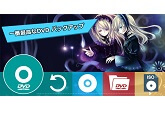DVD 音声抽出 - DVDからMP3、WAVなどの音声を抽出する方法
最新、大好きなDVDの動画の音声だけを抽出して楽しむ人が多くなりそうです。DVDから音声を抽出してMP3、WAVなどの形式に変換すると、iPhone 6 Plus、iPhone 6などのデバイスに入れて、通勤時やお出かけ先にて自由に楽しめることができますから、やはり便利でしょう。

無料 DVD音声抽出 - DVD リッピング
DVDから音声を抜き出すと言えば、市場には、DVD音声抽出ソフト(フリーソフトも含む)、DVD 音声 取り出しフリーソフトがたくさんありますが、どれを選択すべきかずいぶん迷っていますね。では、DVDから音声を抽出し、MP3などの形式に変換できる使いやすいソフトをみなさんと共有したいと思います。ここで紹介する 4Videosoft DVD リッピングはDVDからMP3、WAVなどの音源を抽出して、iPod、iPhone 6 Plus、iPhone 6などのデバイスの対応できる形式に変換できます。しかも、DVDムービーの音声をチャプターごとに高音質に抽出可能、日本語、英語、ドイツ語、フランス語の多言語をサポートして、プロも好評してくれる音声抽出ソフトです。
| 選択する理由 | 4Videosoft DVD リッピング |
|---|---|
| 価格&対応OS | 無料ダウンロード可能な有料ソフト。Windows 11/10/8/7とMac OS X 10.7 或いはそれ以上パソコンをサポートしています |
| 対応コピーガード | DVDリージョンコード、Sony ARccOS、UOPs、APS、CSS、CPRM、CPPM、UOPsなど対応 |
| 対応入力形式 | DVDディスク、DVDフォルダ、DVD IFOファイル、DVD ISOファイル |
| 対応出力形式 | H.264/MPEG-4AVC/H.264/MPEG-1/MPEG-2/MPEG-4/MPG/DivX/XviD/AVI/FLV/などのビデオ、AAC/AC3/AIFF/AMR/AU/FLAC/M4A/MKA/MP2/MP3/OGG/WAV/WMAなどのオーディオに対応 |

では、下記のガイドに従い、DVDから音声を抽出し、MP3などの形式に変換する方法を一緒に見てみましょう。
先ずは、弊社のオフィシャルサイトからDVD リッピングを無料ダウンロードして、お使いのPCにインストールしてください。ちなみに、現在のソフトはWindows 11のパソコンで使用できます。
無料ダウンロード
Windows向け
![]() 安全性確認済み
安全性確認済み
無料ダウンロード
macOS向け
![]() 安全性確認済み
安全性確認済み
DVDをDVDドライブに挿入すると、インターフェースにおける「ディスクをロードする」ボタンをクリックして、ローカルからDVDデータをこのDVD 音声 リッピングソフトにロードできます。ソースファイルはDVDフォルダであれば、そのドロップダウンリストから「DVDフォルダをロード」ボタンを選択してください。
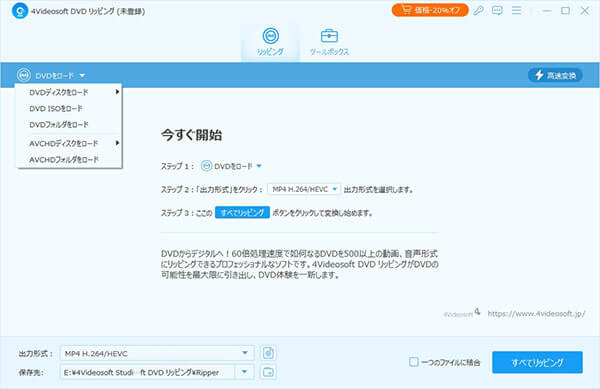
このDVD 音声抽出ソフトはMP3、WAVなど多くの音声プロフィールが提供されるので、インターフェースのプロフィールドロップダウンリストから、DVDから音声を抽出してからの出力音声形式を自由に選択してください。
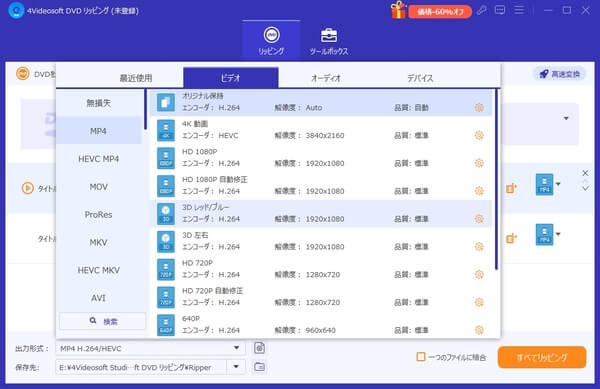
以上の選択、設定が終わってから、インターフェースに戻って、「変換」ボタンをクリックしてください。DVDビデオファイルからMP3などの音声形式への変換が始まります。
この専門的なDVD 音声抽出ソフトは、iPhone 6s/6s plus/6/6 Plus/5s/5c、iPod、ウォークマン、PSPなど多くのポータブルデバイスをサポートしますので、DVDから音声を抽出してMP3に変換後、iPhone、iPod、ウォークマンなどのデバイスに取り込み、いつでもどこでも楽しめることができます。必要があれば、DVD iPhone動画 取り込みまでご参考ください。
DVD音声抽出 - Decrypter
DVD Decrypterは2006年にソフト開発が停止になっても、まだ高い人気を持つDVD音声変換フリーソフトです。CSS による暗号化をデコードした上でディスクイメージを抽出できます。DVD Decrypterの既定言語は英語で、使用前はまず日本語化する必要があります。
| 選択する理由 | Decrypter |
|---|---|
| 価格&対応OS | フリーソフトウェア。Windows 11/10/8/7をサポートしています |
| 対応コピーガード | DVDリージョンコードと一部のコピーガード対応 |
| 対応入力形式 | DVDディスク、DVDフォルダ、ISOイメージ |
| 対応出力音声形式 | MP3、WAV、 AC3 |

先ずは、DVD Decrypter日本語化ファイルをダウンロードして、解凍します。「DVD Decrypterを日本語化する」が表示されると、「閉じる」をクリックします。そして、「バージョン英語からバージョン日本語に更新します」が表示されます。「はい」をクリックしてください。
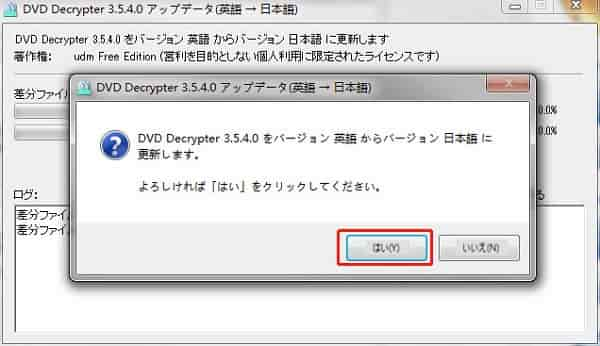
音声を抽出したいDVDをPCへ挿入します。DVD Decrypterを起動し、チャプターごとにDVDから音声を抽出するように設定します。「IFOモード」のタブを開きます。「オプション」の「ファイル分割」のプルダウンをクリックして「Chapterごと」を選択します。「モード」をクリックして「IFO」を選択します。「入力」のタブでチャプターを選択します。DVDから音声を抽出したいチャプターにチェックを入れます。
そして、「ストリーム処理」のタブを開きます。「ストリーム処理有効」にチェックを入れて、「Audio」と書いてある項目だけにチェックを入れます。「Audio」を選択した状態で、その下の「Stream」で「分離」にチェックを入れます。すべて設定できたら上記の赤い枠で囲ったアイコンをクリックして、DVDからの音声の抽出が始まります。音声ファイルの拡張子「.AC3」ファイルがDVDから抽出された音声ファイルです。
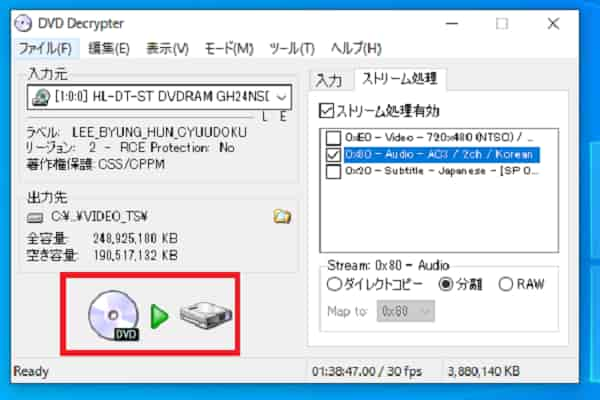
無料 DVD音声抽出 - VLC
元々VLCは動画/音楽ファイルを再生するメディアプレーヤーとして利用されているが、パージョンアップに連れて、より多くのメディア形式にも対応できるようになり、DVDの再生/編集も対応できるようになりました。一方、VLCは変換機能を内蔵して、DVDやブルーレイ、オーディオCDから音声を抽出して変換することに対応できます。
| 選択する理由 | VLC |
|---|---|
| 価格&対応OS | フリーソフトウェア。Windows XP/Vista/7/8/8.1/10/11, Mac OS X 10.7.5 以降, Linux, iOS, Android |
| 対応コピーガード | 対応しない |
| 対応入力形式 | DVDディスク、DVDフォルダ、DVD IFOファイル、DVD ISOファイル |
| 対応出力音声形式 | CD/WAV/W64/WMA/MP3/MP2/MP1/MPA/MPGA/OGA/OGG/APE/FLAC/MKA/AAC/M4A/M4P/AC3/DTS/ADTS/THD/RA/TTA/WV/MID/RMI/OMA/SPX/MLP/REC/SND/AOB/AWB/IT/MOD/669/S3M/VOC/VQF/XA/XM/A52/AIF/CAF/AU/AMRなど |

まず、公式サイトからVLCをPCにダウンロードしてインストールします。インストール済みのVLCを立ち上げます。画面の上にあるツールバーで「メディア」をクリックします。「メディア」のプルダウンメニューで「変換/保存(R)」をクリックします。
次は「ディスク(D)」→「DVD」→「参照」の順で変換したいDVD動画をVLCに追加します。DVD動画を追加したら、画面の下にある「変換/保存(o)」をクリックします。
そして、次の画面の「プロファイル」のプルダウンメニューで「Audio-MP3」を選択します。最後に「参照」をクリックし、出力先を選択します。最後、「開始」をクリックして、DVDからの音声の抽出が始まります。
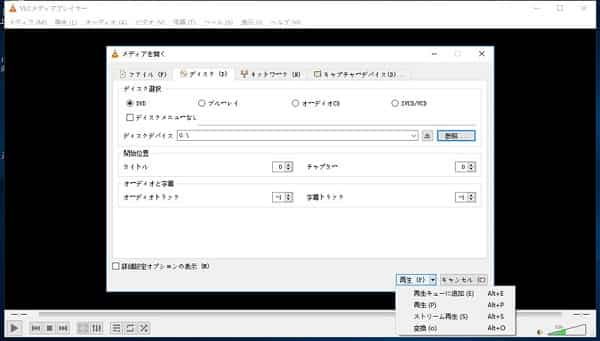
DVD 音声抽出に関するFAQ
質問 1:DVD Decrypterで抽出した音声ファイルをMP3として保存したいですが、どうすればいいですか?
答え 1:DVD Decrypterを使って、MP3やWAVには変換できません。MP3やWAVファイルが必要であれば、さらに変換が必要です。変換したいなら、4Videosoft 動画変換 究極を使用すればいいです。
質問 2:どうすれば良いDVD音声抽出フリーソフトを選ぶことができますか?
答え 2:良いフリーソフトを選びたいなら、下記の点を参考ください。1、使いやすく直感的なインターフェイスを備えていることが前提です。2、コピーカードがかかったDVDを処理するための強力な暗号解読機能が必要です。3、豊富な出力音声形式をサポートします。4、安定で速いリッピング速度を提供します。
質問 3:この文章に紹介したフリーソフトでDVDから音声を抽出したら、品質を損ないますか?
答え 3:高品質でDVDから音声を抽出したいなら、一番お勧めなのは4Videosoft DVD リッピングです。専門的なソフトとして、無損失でDVDから音声を抽出し、MP3に変換できますよ。
結論
以上はDVDから音声を抽出し、音声形式に変換できるフリーソフトの紹介です。DVDから高品質に音声を抽出することがすごく簡単でしょう。また、この優れたDVD リッピングにより、無料でDVDから音楽をリッピングできるだけでなく、DVDをMP4などの動画ファイルに変換することもできます。興味があれば、DVD MP4 変換をご覧ください。
無料ダウンロード
Windows向け
![]() 安全性確認済み
安全性確認済み
無料ダウンロード
macOS向け
![]() 安全性確認済み
安全性確認済み
 コメント確認、シェアしましょう!
コメント確認、シェアしましょう! 目次
目次